mac终端用rm删除后怎样恢复?在Mac操作系统中,终端是一个非常强大的工具,它允许用户通过命令行执行各种操作。但是,强大的功能同时也带来了风险,尤其是使用rm命令删除文件时,一旦操作不当,可能会导致重要数据丢失。因此,在本文中,我们会为你介绍一些有效的恢复方法,帮你找回文件。

rm(remove)命令是 Unix 和类 Unix 系统中用于删除文件和目录的命令。使用这个命令,用户可以快速地删除单个文件、多个文件或目录。需要特别注意的是,rm命令默认删除的文件是不可恢复的。文件一旦被删除,操作系统不会像图形界面那样将它们放入回收站。它们会直接从磁盘上移除,若没有做特别的备份或保护,恢复起来会变得相当复杂。
因此,在终端中使用 rm 命令删除文件时,操作的后果可能是无法逆转的,除非采取一些额外的措施。
在 Unix 系统中,rm 命令并不直接覆盖或清除文件数据。它的实际操作是从文件系统的索引中移除文件的条目,并标记该区域为“空闲”,使得新文件可以在该位置写入。因此,删除的文件数据理论上依然存储在硬盘中,只是文件系统不再能访问它们。但是,一旦新的数据写入了这些“空闲”区域,原先被删除的文件将被覆盖,从而导致数据的丢失。
换句话说,文件在物理磁盘上的数据不会立刻消失,但要恢复这些文件,需要依赖于一些特定的恢复工具和技巧,且恢复的成功率并不能百分百保证,特别是在文件删除后有大量数据写入的情况下。
如果在使用rm命令时不小心删除了重要文件,我们可以用以下几种方法来解决关于mac终端用rm删除后怎样恢复的问题,比如:
如果你的 Mac 开启了 Time Machine 备份,那么恢复文件的过程相对简单。Time Machine 是 macOS 提供的一种自动备份功能,它可以定期备份你的文件、应用程序及系统设置。
1、连接你的 Time Machine 备份硬盘(如果它是外部硬盘的话)。
2、打开 Finder,找到你删除文件所在的文件夹,点击窗口顶部的 Time Machine,进入 Time Machine 界面。
3、通过时间轴回到文件删除之前的日期,找到并恢复文件。
如果你没有使用 Time Machine 进行备份,也没有其他备份措施,使用专业的数据恢复工具可能更好的选择。市面上有很多适用于Mac系统的恢复软件,比如,易我数据恢复Mac版(EaseUS Data Recovery Wizard for Mac Pro)。它能够深入扫描存储设备,寻找被删除但仍未被覆盖的文件,并且支持多种类型的文件恢复。
下面,我们看看mac终端用rm删除后怎样恢复的,操作如图下:
步骤1. 操作系统更新后,资料在哪里丢失的?确定资料丢失的位置,然后使用易我数据恢复mac版(EaseUS Data Recovery Wizard for Mac Pro)进行扫描扫描。
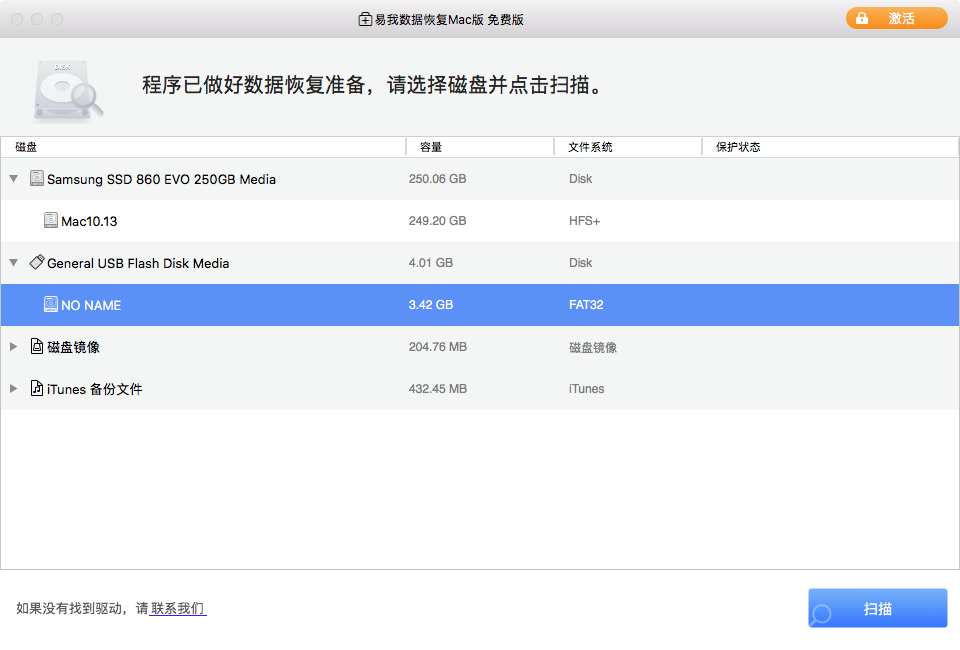
步骤2. 易我Mac数据恢复软件将立即扫描您选择的磁盘,并在左侧面板中显示扫描结果。
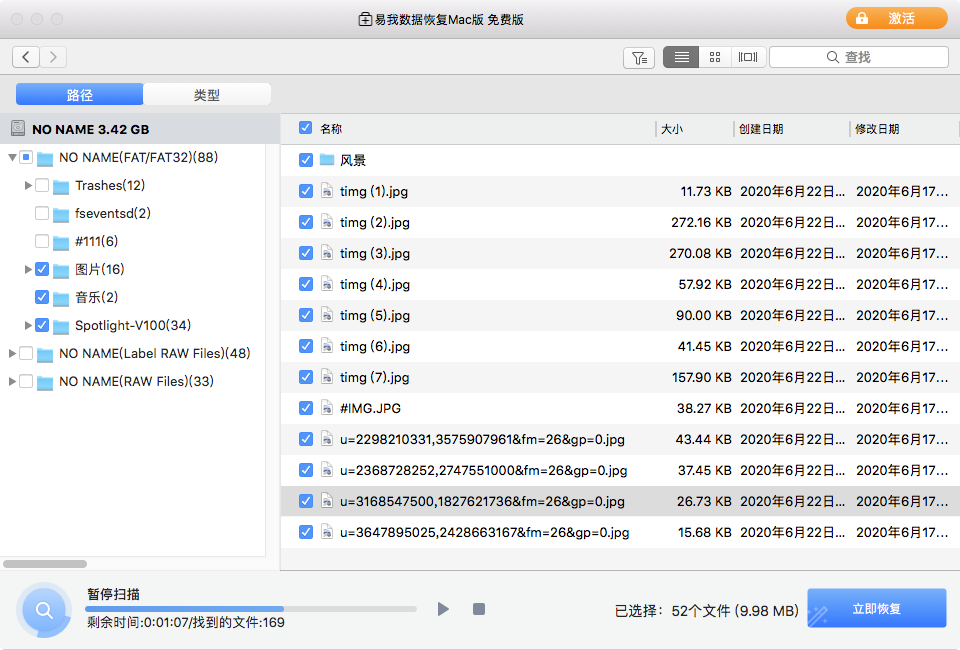
步骤3. 扫描之后,选择在更新期间或更新之后不知不觉丢失的文档,然后点击立即恢复按钮将资料全部救回。
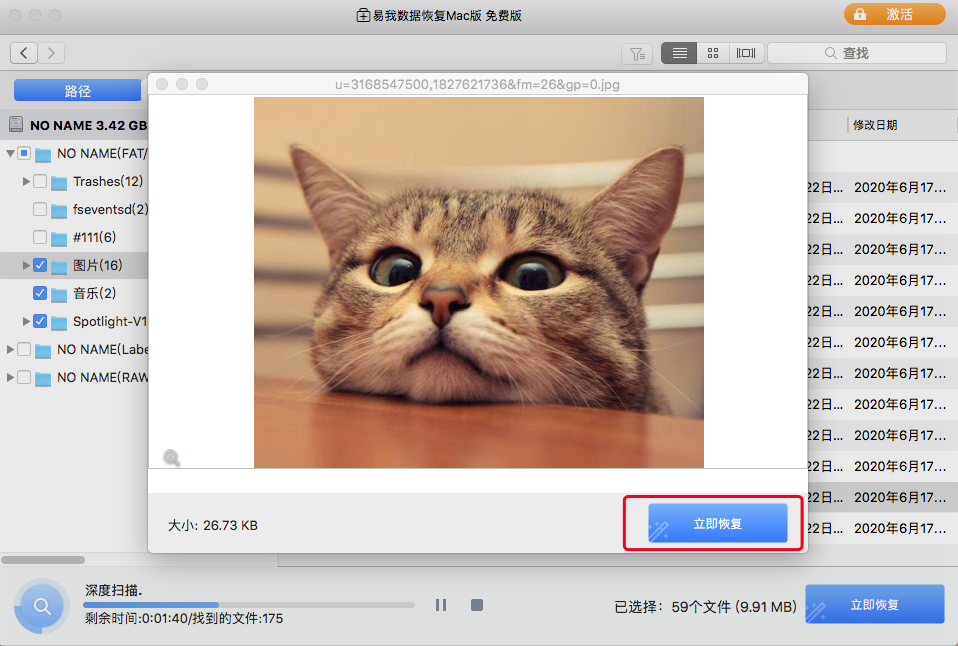
如果文件已经被清空废纸篓或使用rm命令的“-rf”选项删除,可以再次尝试使用命令行恢复文件。但如果你对此工具的使用不是很熟悉的话,还是不建议使用的。
1)使用“mv”命令恢复 如果知道文件被删除后的完整路径,可以尝试以下命令:
sudo mv /path/to/trash/file /original/path
注意:这种方法适用于文件未被系统覆盖的情况。
2)使用“fsck”命令恢复
sudo fsck -fy
该命令会检查文件系统并尝试修复错误。如果文件系统中有被删除的文件记录,可能会恢复。
在尝试恢复被rm命令删除的文件时,以下是一些注意事项和最佳实践:
一旦发现文件被删除,应立即停止使用包含被删除文件的存储设备。这可以防止新数据写入磁盘并覆盖被删除文件的残留数据。
在尝试恢复文件之前,避免在删除文件所在的分区上安装新软件或运行,因为这可能会写入一些新的磁盘程序或数据。
在选择数据恢复软件时,应仔细比较不同软件的恢复成功率、用户评价以及价格等因素。同时,在恢复文件之前,应确保已备份当前的数据以防万一。
数据恢复并非万能。如果文件被删除且已被新数据覆盖,那么恢复的可能性将大大降低。因此,在使用rm命令之前,务必谨慎操作并考虑可能的后果。
mac终端用rm删除后怎样恢复?通过本文的介绍,希望你能够在遇到rm命令误删文件的情况时,成功找回丢失的数据。在使用终端命令时,切记谨慎操作,以免造成不必要的损失。
1. 从废纸篓删除的数据能恢复吗?
一般情况下,从废纸篓删除的数据是可以恢复的。当你从废纸篓删除文件时,操作系统通常只是将文件标记为可重用的空间,而并非立即擦除数据内容。实际上,废纸篓中的数据仍然存在磁盘上,直到新的数据覆盖它们才彻底消失。在数据还未被新数据覆盖之前,可以使用易我数据恢复mac版尝试恢复。
2. 如何防止苹果系统崩溃?
可以通过以下措施最大程度减少苹果系统崩溃情况出现:1)及时更新操作系统;2)安装可信的应用程序;3)避免安装过多插件和扩展;4)做好硬件和设备管理;5)注意电池管理;6)及时备份数据。
3. mac废纸篓如何设置自动清除?
在Mac系统桌面上,点击访达图标进入;进入访达界面,点击访达菜单选择偏好设置进入;在偏好设置界面,点击工具栏上的高级进入;进入高级界面,勾选30天后移除废纸篓中的项目即可。